windows10蓝屏了怎么办修复 win10蓝屏修复方法大全
更新时间:2024-01-11 17:02:45作者:xiaoliu
随着现代科技的发展,电脑已经成为人们生活中不可或缺的一部分,使用电脑的过程中,有时我们可能会遇到一些问题,比如蓝屏。蓝屏问题是许多Windows10用户经常遇到的一个常见故障。当我们在使用Windows10操作系统时,突然遇到蓝屏的情况,这会给我们带来很多困扰。但是不要担心,本文将为大家介绍一些Windows10蓝屏修复的方法,帮助大家解决蓝屏问题,恢复电脑正常运行。无论是硬件问题还是软件问题,我们都将提供一些有效的解决方案,让您能够轻松应对蓝屏故障,享受无忧的电脑使用体验。
步骤如下:
1.点击电脑桌面右下角的消息通知图标,如图
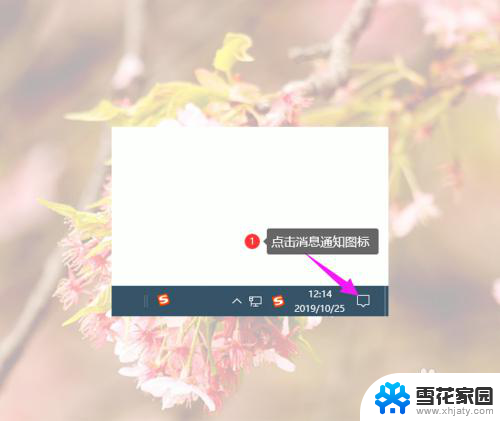
2.然后点击“所有设置”
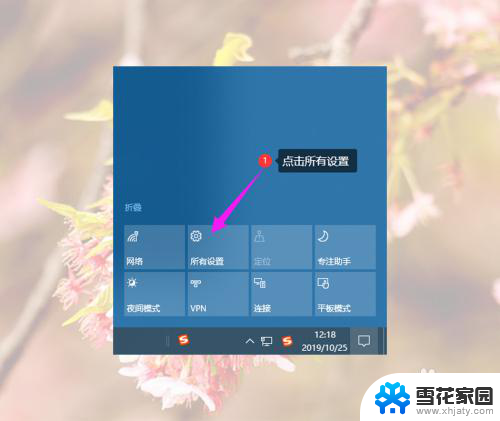
3.然后在Windows设置里面找到并点击“更新和安全”
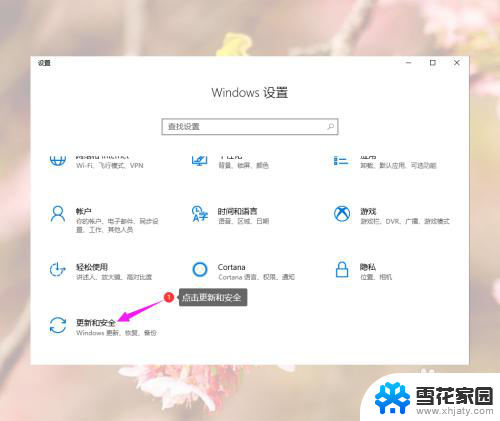
4.然后点击“疑难解答”
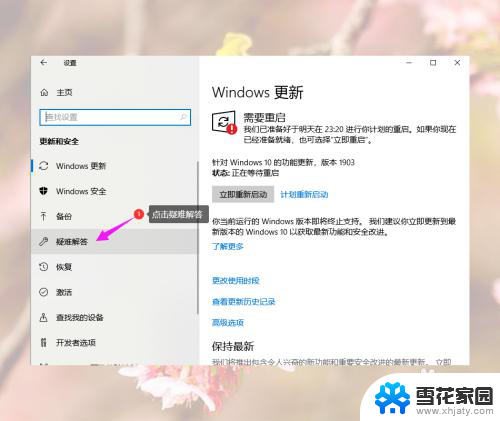
5.然后在疑难解答里面找到并点击“蓝屏”
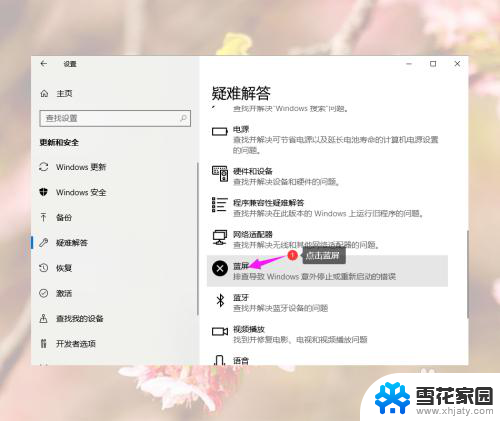
6.然后点击蓝屏区域右下角新出现的“运行疑难解答”

7.然后等待扫描结果,修复检测出来的问题。具体的大家根据提示操作
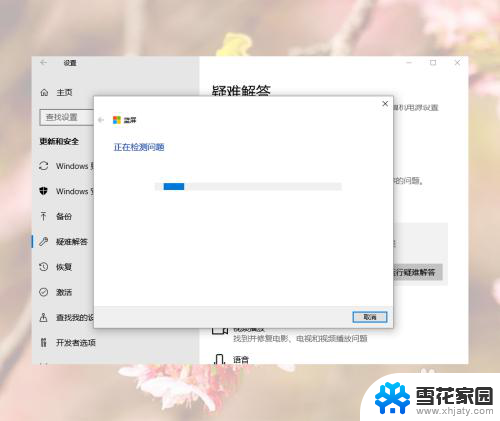
以上就是Windows 10蓝屏的修复方法,如果你遇到这种情况,可以尝试按照以上步骤解决,希望对大家有所帮助。
windows10蓝屏了怎么办修复 win10蓝屏修复方法大全相关教程
-
 安全模式修复win10蓝屏 Win10安全模式蓝屏修复步骤
安全模式修复win10蓝屏 Win10安全模式蓝屏修复步骤2024-09-20
-
 win10启动蓝屏修复 win10蓝屏修复方法
win10启动蓝屏修复 win10蓝屏修复方法2024-08-22
-
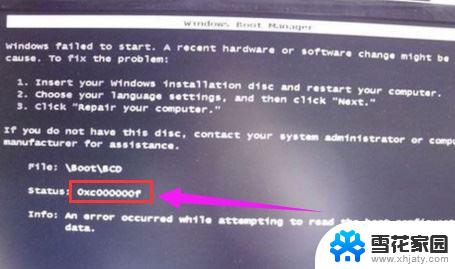
-
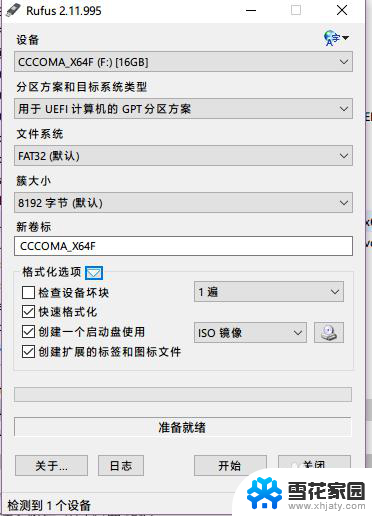
- win10 自动修复 失败 Win10自动修复无法修复电脑的解决方法
- win10rollback进不了系统 Win10自动修复但无法修复你的电脑解决方法
- 电脑怎么进入自动修复界面 Win10系统启动故障修复方法
- 电脑游戏花屏 Win10玩游戏花屏修复方法
- windows10蓝屏重启 Win10蓝屏原因查询方法
- win10开机进入自动修复 win10无法启动怎么进入修复模式
- 电脑窗口颜色怎么恢复默认 Win10系统默认颜色设置恢复教程
- win10系统能用f12一键还原吗 戴尔按f12恢复系统操作步骤
- 怎么打开电脑文件管理器 Win10资源管理器打开方式
- win10ghost后无法启动 Ghost Win10系统无法引导黑屏怎么解决
- 联想win10还原系统怎么操作系统 联想一键恢复功能使用方法
- win10打印机usb printer 驱动程序无法使用 电脑连接打印机USB无法识别怎么办
win10系统教程推荐
- 1 电脑窗口颜色怎么恢复默认 Win10系统默认颜色设置恢复教程
- 2 win10ghost后无法启动 Ghost Win10系统无法引导黑屏怎么解决
- 3 win10打印机usb printer 驱动程序无法使用 电脑连接打印机USB无法识别怎么办
- 4 w10自带的杀毒软件如何关闭 Windows10系统如何关闭自带杀毒软件
- 5 怎样查看wifi的ip地址 Win10连接wifi后如何查看IP地址
- 6 win10系统经常出现蓝屏 win10蓝屏死机怎么办
- 7 windows 网络修复 win10网络问题排查与修复指南
- 8 电脑怎么弹出桌面 Win10快速显示桌面的快捷键是什么
- 9 win10 删除更新文件 win10更新文件删除方法
- 10 怎么修改电脑图标大小设置 Win10桌面图标大小改变方式